SQLcl er et kommandolinjeværktøj til at arbejde med Oracle Database. Den er tilgængelig på mange større operativsystemer, inklusive MacOS.
Her er en hurtig gennemgang af de trin, jeg brugte til at installere SQLcl på en Mac.
Bemærk:Hvis du også planlægger at installere SQL Developer, behøver du ikke installere SQLcl separat. SQL Developer kommer med en kopi af SQLcl. I så fald kan du køre SQLcl, så snart du har installeret SQL Developer. Men versionen kan være anderledes - du skal tjekke versionen mod den seneste tilgængelige.
Du vil måske også tilføje dens mappe til din PATH-variabel (se overskriften "Tilføj til sti" nedenfor).
Forudsætning
SQLcl kræver, at du mindst har Java Runtime Engine (JRE) 8.
Hvis du ikke er sikker på, om du har det eller hvilken version det er, skal du åbne et terminalvindue og køre følgende kommando:
java -versionI mit tilfælde returnerer det følgende:
java version "1.8.0_291" Java(TM) SE Runtime Environment (build 1.8.0_291-b10) Java HotSpot(TM) 64-Bit Server VM (build 25.291-b10, mixed mode)
Hvis din Java-version starter med 1.8 , du er klar.
Hvis ikke, kan du downloade JRE fra Java-webstedet.
Download SQLcl
Download først SQLcl fra Oracle-webstedet.
Når den er downloadet, skal du åbne .zip fil:
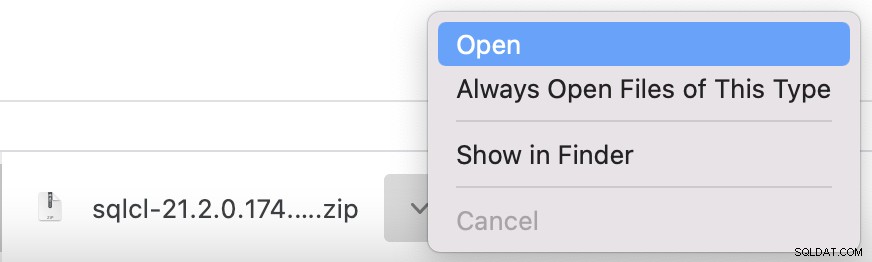
Dette udtrækker en mappe kaldet sqlcl der indeholder forskellige andre mapper og filer.
Hvis sqlcl mappen er i dine Downloads mappe, er du velkommen til at flytte den til en anden placering. Du kan f.eks. flytte den til dine applikationer mappe.
Når du har gjort det, kan du starte SQLcl ved at åbne et terminalvindue og indtaste den fulde sti, efterfulgt af standardbrugernavnet og -adgangskoden:
/Applications/sqlcl/bin/sql hr/oracle
I dette tilfælde /Applications/sqlcl/bin/sql er den fulde sti, hr er brugernavnet og oracle er adgangskoden. Disse legitimationsoplysninger blev oprettet, da jeg installerede Oracle på min Mac ved hjælp af Oracle DB Developer VM.
Hvis den forbinder med succes, skulle du se noget som dette:
SQLcl: Release 21.2 Production on Sun Jul 11 11:22:20 2021 Copyright (c) 1982, 2021, Oracle. All rights reserved. Last Successful login time: Sun Jul 11 2021 11:22:21 +10:00 Connected to: Oracle Database 19c Enterprise Edition Release 19.0.0.0.0 - Production Version 19.3.0.0.0 SQL>
Du kan nu begynde at bruge SQLcl ved at skrive SQL-sætninger og andre kommandoer ved prompten.
Men hvis du planlægger at bruge SQLcl meget, vil du sandsynligvis gerne tilføje den til PATH-variablen, så du kan starte den uden at skulle inkludere hele stien.
Tilføj til PATH
Denne del er valgfri, men den vil gøre det meget nemmere at starte SQLcl.
De fleste moderne Mac'er bruger ZSH, når du åbner terminalen. I dette tilfælde kan du tilføje til din PATH-variabel sådan her:
code ~/.zshrc
Dette bruger min Visual Studio Code-applikation til at åbne filen kaldet zshrc i min hjemmemappe. Hvis det ikke allerede eksisterer, vil det blive oprettet.
Hvis du ikke har VS-kode, så prøv følgende i stedet:
vi ~/.zshrcDette åbner filen i vi-editoren.
Alternativt kan du bruge en editor efter eget valg.
Når den er åben, tilføjer du følgende på sin egen linje:
export PATH="/Applications/sqlcl/bin:$PATH"Hvis du har det i en anden mappe, skal du ændre stien i overensstemmelse hermed.
Når filen er blevet gemt, kan du nu starte SQLcl ved at åbne et terminalvindue og skrive følgende:
sql hr/oracleFaktisk kan du endda bare bruge følgende:
sqlI så fald bliver du bedt om brugernavn og adgangskode.
Du kan også ændre navnet på sql fil til sqlcl eller noget andet, hvis du foretrækker det.
Hvis du bruger en ældre mac, eller du foretrækker at bruge BASH i stedet for ZSH, bliver du sandsynligvis nødt til at redigere .bash_profile fil i stedet for .zshrc .
I så fald skal du bruge følgende kommando til at åbne .bash_profile fil:
code ~/.bash_profileEller brug vi eller en anden editor, hvis du foretrækker det.
Tilføj stien og gem ændringerne.
Når det er gjort, kan du åbne SQLcl som angivet ovenfor.
